אם פריט או מכשיר מחוברים ל-Apple ID אחר
אם מנסים להגדיר מכשיר של Apple, כמו AirPods, פריט כמו AirTag או אביזר אחר של רשת 'איתור', ומופיעה הודעה שלפיה המכשיר, הפריט או האביזר מקושר ל-Apple ID אחר, יש להסיר את המכשיר, הפריט או האביזר מה-Apple ID האחר כדי שניתן יהיה לקשר אותו ל-Apple ID חדש. ייתכן שהבעלים הקודמים יצטרכו לבצע את השלבים לביטול הקישור.
הסרת אביזר של רשת 'איתור' מ-Apple ID
בצעו את השלבים הבאים כדי להסיר מכשירים כמו AirPods (דור שלישי), AirPods Pro, AirPods Max וארנק עור ל-iPhone, פריטי Apple כגון AirTag או אביזרים של רשת 'איתור' מ-Apple ID.
שלבים אלה גם מבטלים את הקישור של המכשיר או הפריט ל-Apple ID. כשאתם מבטלים את הקישור של המכשיר או הפריט ל-Apple ID, אתם מסירים גם את המאפיין 'נעילת "איתור"', שהוא השיוך של המכשיר או הפריט ל-Apple ID. יש להסיר את 'נעילת "איתור"' כדי שניתן יהיה לקשר את המכשיר או הפריט ל-Apple ID אחר.
אם המכשיר או הפריט מקושר ל-Apple ID של הבעלים הקודמים, על הבעלים הקודמים לבצע את השלבים הבאים כדי להסיר את המכשיר או הפריט מה-Apple ID שלו.
אין צורך לחבר את המכשיר או הפריט באמצעות Bluetooth ל-iPhone או למכשיר Apple אחר המשמש להסרתו מה-Apple ID, אך ייתכן שהתהליך יתבצע מהר יותר אם המכשיר או הפריט יהיו מחוברים דרך Bluetooth ויימצאו בטווח של חיבור Bluetooth.
שלבים אלה הם הדרך היחידה להסיר מכשיר או פריט מ-Apple ID, לבטל את הקישור שלהם למזהה זה ולהסיר את 'נעילת "איתור"'. ניתן לבצע אותם מכל iPhone, iPad, או iPod touch או Mac שמחובר עם אותו Apple ID. Apple אינה יכולה להסיר את 'נעילת "איתור"' עבורכם.
כיצד להסיר את ה-AirPods, ה-AirTag או אביזר או מכשיר אחר ברשת 'איתור' מ-Apple ID ב-iPhone, ב-iPad או ב-iPod touch
פתחו את האפליקציה 'מצא את...' והקישו על הכרטיסיה 'פריטים' או 'מכשירים'.
הקישו על הפריט או המכשיר שאתם רוצים להסיר, ואז החליקו מעלה על הידית.
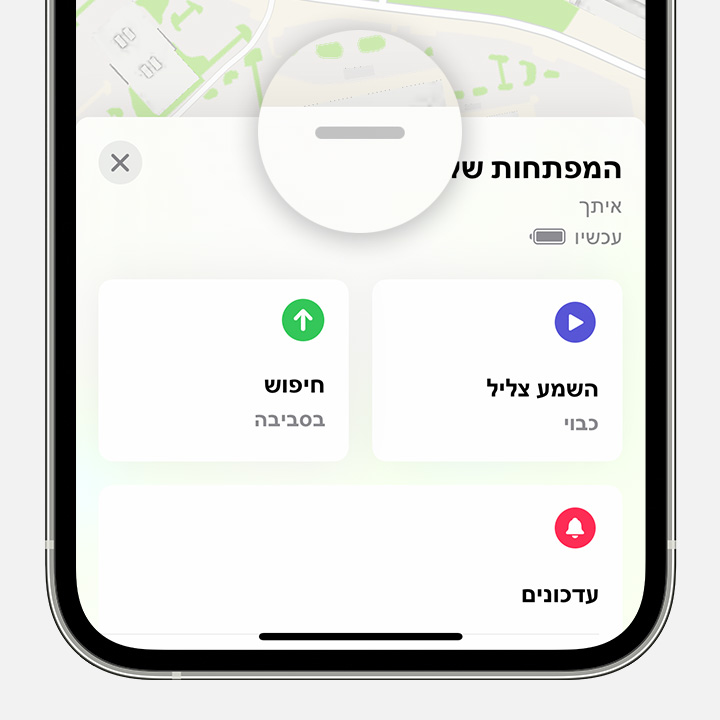
הקישו על 'הסר פריט' או על 'הסר את המכשיר הזה', ואז הקישו על 'הסר' לאישור.
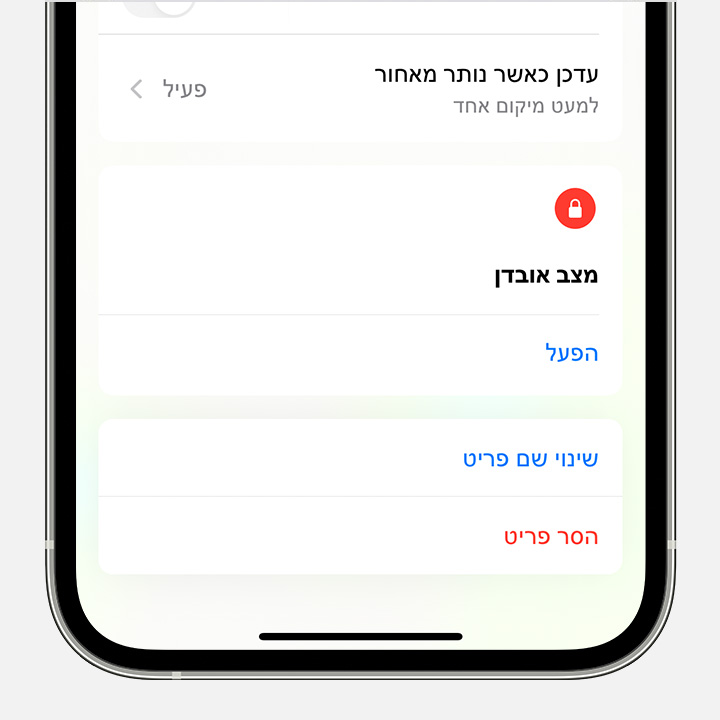
כיצד להסיר AirPods או מכשיר אחר ברשת "מצא את..." מ-Apple ID ב-Mac
פתחו את היישום 'איתור'.
בחרו את הכרטיסיה 'מכשירים'.
בחרו את המכשיר שברצונכם להסיר.
במפה, לחצו על הלחצן .
לחצו על 'הסר מכשיר זה'.
ניתן להסיר פריטי AirTag ואביזרים ברשת 'איתור' מ-Apple ID רק ב-iPhone, ב-iPad או ב-iPod touch.
הגדרת האביזר או הפריט ברשת 'איתור' עם Apple ID אחר
כדי להתחיל בתהליך ההגדרה, הבעלים החדשים צריכים להחזיק את ה-AirPods, ה-AirTag או האביזר ברשת 'איתור' ליד ה-iPhone, ה-iPad או ה-iPod touch שלהם.
אם אינכם מצליחים להסיר את המכשיר או הפריט מ-Apple ID
אם אינכם מצליחים להסיר את המכשיר או הפריט מ-Apple ID ולבטל את הקישור שלו, עליכם לאפס אותו.
בעת איפוס המכשיר או הפריט, הוא לא יספק את פרטי המיקום שלו לבעלים הקודמים. עם זאת, עדיין לא תוכלו לקשר את המכשיר או הפריט ל-Apple ID אחר.
